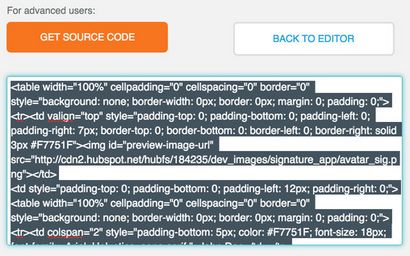Email gratuit Générateur de signature de modèle par HubSpot
Sélectionnez vos certifications HubSpot Academy et ils affichent sous votre signature.
Les programmes de certification libre HubSpot prennent vos compétences entrants au niveau suivant. En savoir plus et obtenir maintenant certifié →
1) Entrez vos coordonnées pour remplir votre signature
2) Ajoutez vos liens de médias sociaux dans l'onglet « social »
3) Personnalisez vos préférences de conception dans l'onglet « style »
4) Cliquez sur le bouton « Créer signature »
REMARQUE: Votre signature est enregistrée chaque fois que vous cliquez sur le bouton "créer la signature. Cela vous permet de créer votre signature, puis revenez et le modifier à tout moment aussi longtemps que vous utilisez le même navigateur informatique et web.
Comment puis-je obtenir ma signature de cet outil dans mon client de messagerie?
Pour ajouter votre nouvelle signature e-mail à votre client de messagerie, il suffit de suivre les étapes suivantes:
1) Cliquez sur « créer la signature » et un dialogue pop-up apparaîtra.
2) Cliquez sur « signature select » pour mettre en évidence, et il suffit de copier votre signature à votre presse-papiers en utilisant Ctrl + C sur PC ou commande + C sur Mac.
3) Collez votre nouvelle signature électronique dans l'éditeur de signature électronique sur votre client de messagerie (Gmail, Outlook, Apple Mail, etc.) Encore une fois, pour ce faire, utilisez Ctrl + V sur PC ou commande + V sur Mac.
Comment puis-je ajouter ma nouvelle signature électronique à Gmail?
1) Aller à la page gmail.com et connectez-vous à votre compte e-mail.
2) Cliquez sur le COG dans le coin supérieur droit, et sélectionnez Paramètres dans le menu déroulant menu (voir image ci-dessous).
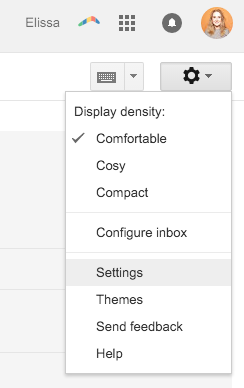
3) Faites défiler vers le bas jusqu'à l'éditeur de signature électronique, puis collez votre nouvelle signature électronique il. Il devrait regarder un peu comme ça.
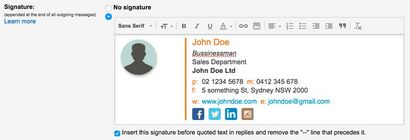
4) Faites défiler jusqu'au bas de la page et cliquez sur "Enregistrer les modifications.
Comment puis-je ajouter ma nouvelle signature électronique à Outlook?
2) Dans le coin en haut à gauche, cliquez sur « fichier » puis « Options ».
3) Dans le menu 'Options', sélectionnez 'mail'.
4) Cliquez sur « signatures » et choisissez la signature que vous voulez créer / modifier.
5) Collez votre nouvelle signature électronique et choisissez vos préférences, puis enregistrez vos modifications.
6) Si vous rencontrez des problèmes, essayez de copier le code source à la place. Les instructions sur la façon de faire se trouvent au bas de cette page.
Comment puis-je ajouter ma nouvelle signature e-mail à Apple Mail? (OS X El Capitan 10,11)
1) Dans Apple Mail, cliquez dans le coin supérieur gauche de l'écran « mail » puis « Préférences ».
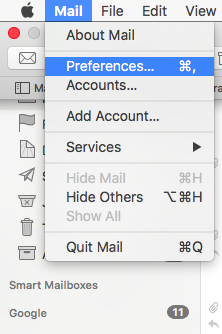
2), cliquez sur l'onglet 'signatures' pop-up des préférences.
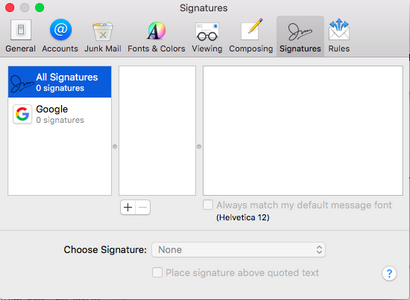
3) Cliquez sur le bouton « + » au bas de la colonne du milieu.
4) Collez votre nouvelle signature électronique dans la colonne de droite et fermer la fenêtre pop-up pour sauver.
Je suis sur mobile - comment puis-je sélectionner et copier ma signature?
Comme le bouton « signature select » est pas disponible sur les appareils mobiles, copier et coller votre signature est un peu différent sur mobile. Voici comment faire:
1) Sur mobile, vous devez sélectionner votre signature manuellement avant de le copier dans votre presse-papiers. Pour vous assurer de mettre en évidence toute votre signature - y compris tous les codes de style - sélectionnez la signature ainsi que la ligne ci-dessus et au-dessous de votre signature comme dans l'image ci-dessous.
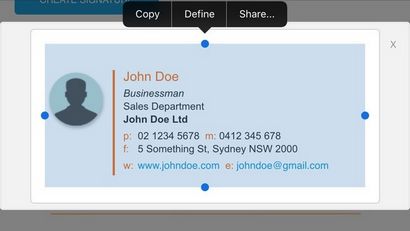
2) Cliquez sur « Copier », puis le coller dans l'éditeur de signature de votre client de messagerie.
REMARQUE: Certains appareils mobiles coller uniquement du texte par défaut; IOS est typique. Vous devez coller votre signature, puis secouer l'appareil à donner la possibilité d'annuler les changements de formatage et de vous assurer que votre signature regarde la façon dont vous aviez l'intention.
Pourquoi ne pas regarder ma signature électronique comme prévu?
Si votre signature ne semble pas comme prévu, ne vous inquiétez pas, cela peut être résolu assez facilement. Voici quelques solutions à essayer:
- Essayez d'utiliser un autre navigateur Web pour créer votre signature. Certains navigateurs Web ne copient pas la mise en forme avec le texte et cela change avec chaque mise à jour des navigateurs.
- Copiez le code source de votre signature et le coller directement dans le fichier de signature de votre client de messagerie. Pour ce faire, générer votre signature et cliquez sur le bouton 'obtenir le code source. Une zone de texte glissera contenant le code source correctement mis en forme de votre signature électronique. Copiez votre code source et suivez les instructions qui correspondent à votre client de messagerie.